
Musik ist unwissentlich vom iPhone verschwunden? Probieren Sie hier 9 Korrekturen aus

Versuchen Sie, Ihre Lieblingssongs auf Ihrem iPhone abzuspielen, nur um festzustellen, dass die Musik auf Ihrem iPhone fehlt, und erinnern Sie sich nicht daran, wann Sie sie gelöscht haben? In diesem Moment wird Ihnen ein schneller Gedanke einfallen: Meine heruntergeladene Musik ist weg! Was ist mit meiner Musik passiert?
Es gibt viele Gründe dafür, dass Songs vom iPhone verschwinden, z. B. versehentliches Löschen, unzureichender Speicherplatz usw. Um mehr darüber zu erfahren, warum Musik vom iPhone verschwunden ist und wie Sie sie wiederherstellen können, lesen Sie den folgenden Inhalt weiter, um die Antwort herauszufinden.
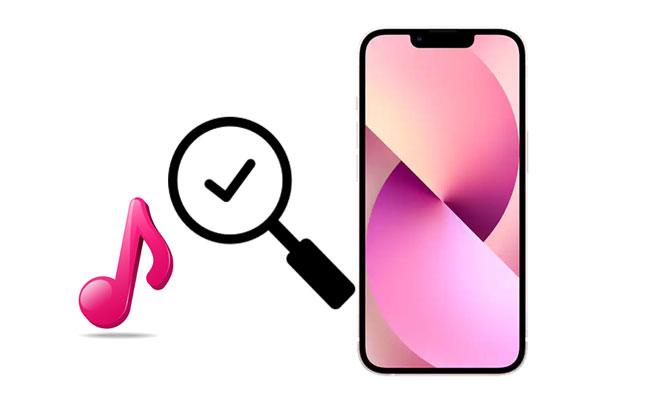
Teil 1. Warum ist meine Apple Music verschwunden?
Teil 2. Wo ist meine gesamte iTunes-Musik auf meinem iPhone hingegangen?
Teil 3. Wie kann man verlorene Musik auf dem iPhone wiederherstellen?
Zusätzlicher Bonus: Andere relevante Fragen zur iPhone-Datenwiederherstellung
Meine Apple-Musik ist weg. Woran liegt das? Wir listen mehrere mögliche Faktoren auf, die für dieses Problem verantwortlich sind.
Also, wo ist meine Musik geblieben? Beachten Sie, dass alle Songs in der Standard-Musik-App auf Ihrem iPhone gespeichert werden, unabhängig davon, ob Sie die Musik von Apple Music heruntergeladen oder über iTunes geräteübergreifend synchronisiert haben.
Abgesehen von Musik stellen einige Leute auch fest, dass die Apple Music-App manchmal nicht auf ihren Geräten angezeigt wird. Im Folgenden finden Sie häufig gestellte Fragen zur Apple Music-App, über die Sie möglicherweise besorgt sind.
1. Wo ist die Apple Music App geblieben?
2. Wie bekomme ich die Musik-App auf dem iPhone zurück?
Wenn Sie die Musik-App nirgendwo finden können, ist es sehr wahrscheinlich, dass Sie sie versehentlich vom Gerät gelöscht haben. Um es zurückzubekommen, gehen Sie zum App Store und suchen Sie nach Musik. Tippen Sie anschließend auf die Schaltfläche Herunterladen neben der richtigen App, um sie erneut auf Ihrem Gerät zu installieren.
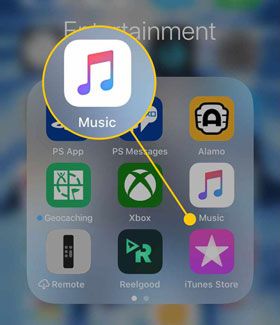
Du magst vielleicht: Klicken Sie darauf, um nützliche Methoden zum Sichern Ihrer iPhone-Daten mit oder ohne Computer zu erhalten.
Beziehen Sie sich nun auf die folgenden Methoden, um die verschwundene Musik wieder auf das iPhone zu übertragen.
Überprüfen Sie zunächst, ob Sie die Funktion "Apple Music anzeigen" auf Ihrem Gerät aktiviert haben. Wenn nicht, wiederholen Sie die folgenden Schritte, um es einzuschalten.

Da die Aktualisierung Ihres iPhones auf iOS 14 und höher die iCloud-Musikmediathek möglicherweise automatisch deaktiviert, können Sie überprüfen, ob Sie sie eingeschaltet haben. Melden Sie sich dazu mit derselben Apple-ID und demselben Passwort auf Ihrem iPhone an und probieren Sie dann die folgenden Tipps aus:
Auf einem iPhone/iPad:

Auf Mac:

Auf Windows PC oder Mac mit iTunes:
Wenn Sie fertig sind, wählen Sie die Option Musik beibehalten und warten Sie eine Weile. Anschließend können Sie Ihre Apple Music-Songs anzeigen und abspielen.
Siehe auch: Sie können Ihre Musik problemlos von Ihrem iPod auf einen neuen Computer übertragen . Schauen wir es uns an.
In einigen Fällen ist das Verschwinden von Songs vom iPhone auf eine Systemverzögerung zurückzuführen. Um das Problem zu beheben, können Sie Ihr Gerät neu starten.

Zu viele Junk-Dateien beanspruchen viel Speicherplatz auf Ihrem iPhone und führen dazu, dass die Musik von Ihrem iPhone verschwindet. Auf diese Weise können Sie die Junk-Dateien und temporären Daten entfernen, um mehr Speicherplatz freizugeben, damit die Musik angezeigt wird. Später können Sie überprüfen, ob Ihre Musik zurückkommt.
Vielleicht brauchst du: Wie können Sie die doppelten Songs schnell von Ihrem Android-Telefon entfernen? In diesem Beitrag erfahren Sie die Lösung.
Wenn die gekaufte Musik von iTunes nicht verfügbar ist, können Sie sie erneut aus dem iTunes Store auf Ihr iPhone laden.

Wenn das Apple Music-Abonnement auf Ihrem iPhone abläuft, verlängern Sie es rechtzeitig, um wieder auf Ihre Musik zugreifen zu können.

Weiterlesen: Es ist effizient, Songs auf unterschiedliche Weise von einem iPad auf ein anderes zu übertragen. Öffnen Sie diesen Link und Sie können die detaillierten Schritte abrufen.
Eine andere Möglichkeit, die vom iPhone verschwundene Musik zu reparieren, besteht darin, die Geräteeinstellungen und die Netzwerkverbindung zu überprüfen.
So setzen Sie alle Geräteeinstellungen zurück:

Beachten Sie, dass Ihr Gerät dadurch auf die Werkseinstellungen zurückgesetzt wird, während die Systemstörungen behoben werden. Machen Sie es daher zu Ihrem letzten Ausweg, wenn Sie keinen Datenverlust wünschen.
So überprüfen Sie die Netzwerkverbindung:
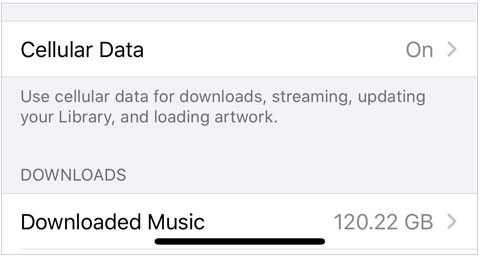
Weiterführende Literatur:
iPhone-Notizen verschwunden? 6 Methoden zum Wiederherstellen verlorener Notizen auf dem iPhone
Obwohl es kaum zu glauben ist, wird das Problem in seltenen Fällen auch durch das Aus- und Einschalten der Sync-Bibliothek behoben.
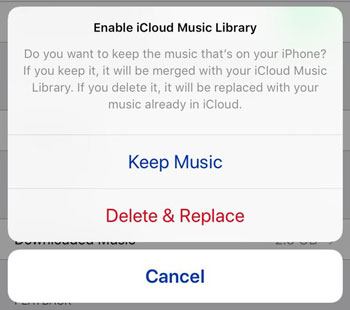
Wenn "Musik synchronisieren " aktiviert ist, schalten Sie es für Sekunden aus und wieder ein.
Vielleicht magst du: Wenn Sie ein leistungsstarkes iPhone-Übertragungsprogramm erhalten, können Sie die Datensicherung und -verwaltung problemlos abschließen.
Sie können die verlorene Musik auch auf Ihrem iPhone wiederherstellen, wenn Sie zuvor die iTunes-Mediathek und die Mediendateien gesichert haben.
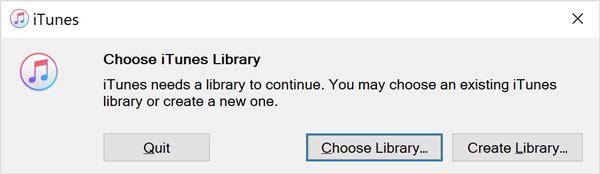
1. Wie kann ich andere verlorene Dateien von meinem iPhone wiederherstellen?
Angenommen, Sie müssen auch andere Daten als Musik von Ihrem iPhone wiederherstellen. In diesem Fall wird empfohlen, Coolmuster iPhone Data Recovery auszuprobieren. Es ermöglicht Ihnen, verschiedene gelöschte Dateien direkt vom iPhone oder vom iTunes-Backup wiederherzustellen. Darüber hinaus können Sie eine Vorschau des gesamten Inhalts anzeigen und die gewünschten Dateien auswählen, die wiederhergestellt werden sollen.
Die wichtigsten Merkmale von Coolmuster iPhone Data Recovery:
* Stellen Sie die gelöschten und vorhandenen Kontakte und Nachrichten vom iPhone ohne Backup auf einem Computer wieder her.
* Stellen Sie die gelöschten und vorhandenen Nachrichten, Kontakte, Nachrichtenanhänge, Notizen, Notizanhänge, Sprachnotizen, Fotos, Kalender usw. aus der iTunes-Sicherungsdatei auf einem Computer wieder her.
* Exportieren Sie die vorhandenen Notizen, Erinnerungen, Sprachnotizen, Kalender, Fotos, Musik, iBooks, Videos usw. vom iPhone auf einen Computer.
* Zeigen Sie eine Vorschau des gesamten iPhone-Inhalts an und wählen Sie die gewünschten Elemente aus.
* Keine Datenschäden und Qualitätsveränderungen.
* Unterstützt alle iPhone-Modelle (iOS 16 unterstützt), z. B. iPhone 14 / 13 Pro Max / 13 Pro / 13 / 13 mini / 12 Pro Max / 12 Pro / 12 / 12 mini / SE / 11 Pro Max / 11 Pro / 11 / XS Max / XS / XR / X / 8 / 8 Plus / 7 Plus / 7 / 6S Plus / 6S / 6 Plus / 6 / 5S / 5C / 5 / 4S / 4 usw.
2. Wie kann vermieden werden, dass die Musikbibliothek von Apple Music gelöscht wird?
Die Musikbibliothek ist aus der Apple Music-App verschwunden? Probieren Sie die folgenden Lösungen aus, um den Verlust von Musikdateien zu vermeiden.
Holen Sie sich ein vertrauenswürdiges Tutorial, wenn Musik von Ihrem iPhone verschwunden ist. Dieser Beitrag bietet neun zuverlässige Lösungen, um die Songs wiederzufinden. Sie können den besten Weg für Ihr Gerät auswählen. Wenn Sie in der Zwischenzeit auch andere gelöschte Daten von Ihrem iPhone wiederherstellen möchten, wählen Sie Coolmuster iPhone Data Recovery. Es ist narrensicher, schnell und sicher in der Anwendung.
Wenn Sie der Meinung sind, dass dieser Beitrag hilfreich ist, posten Sie ihn erneut oder teilen Sie ihn mit weiteren Personen. Danke!
Verwandte Artikel:
Wie behebt man das Verschwinden von E-Mails vom iPhone 14/13/12/11/11 Pro / 11 Pro Max? (Gelöst)
Fotos sind vom Android-Handy verschwunden? Hier erfährst du, wie du sie zurückbekommst
[Vollständige Anleitung] Fotos vom iPhone verschwunden? Hier sind die Gründe & 9 Lösungen
10 Methoden zur Behebung des Problems mit verschwundenen iPhone-Textnachrichten im Jahr 2023
14 erstaunliche Tricks, um fehlende Namen von iPhone-Kontakten zu beheben (umfassende Anleitung)

 iPhone-Wiederherstellung
iPhone-Wiederherstellung
 Musik ist unwissentlich vom iPhone verschwunden? Probieren Sie hier 9 Korrekturen aus
Musik ist unwissentlich vom iPhone verschwunden? Probieren Sie hier 9 Korrekturen aus





